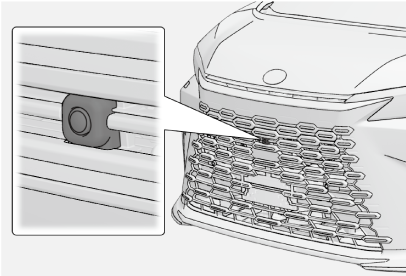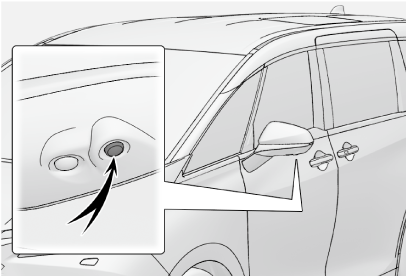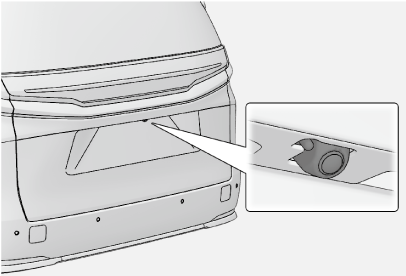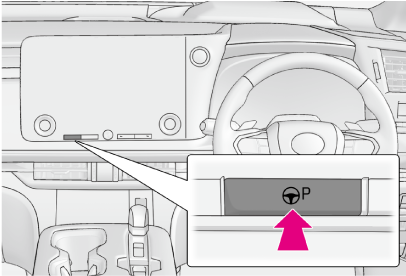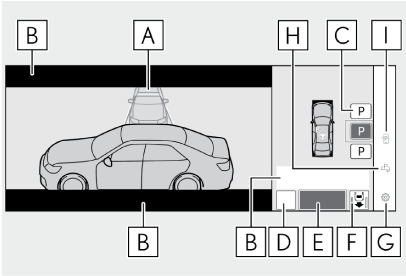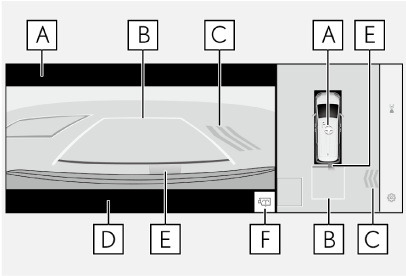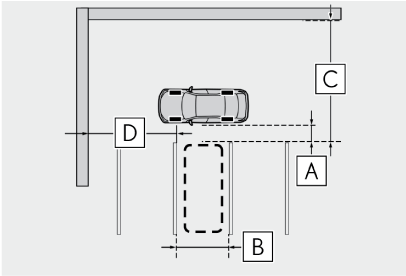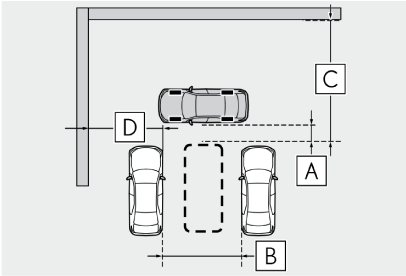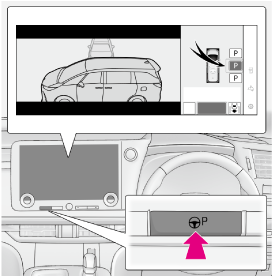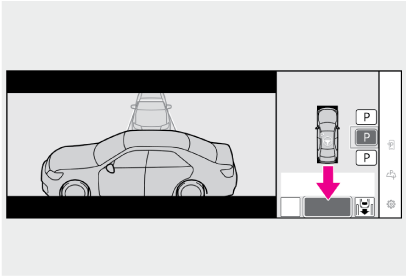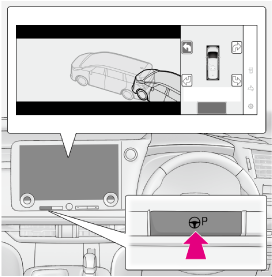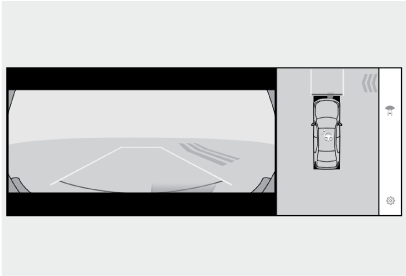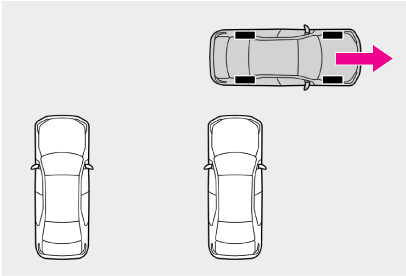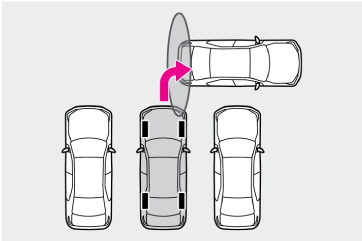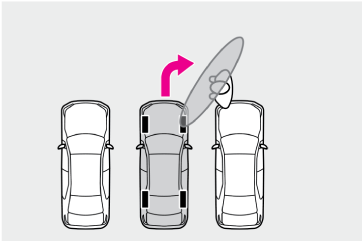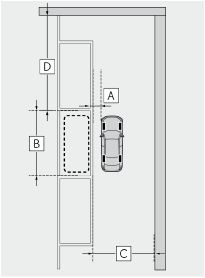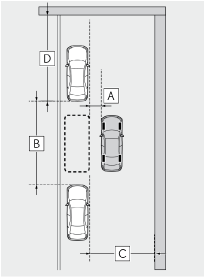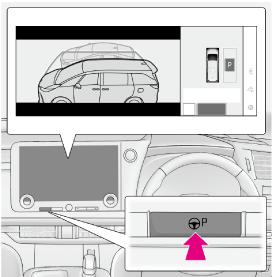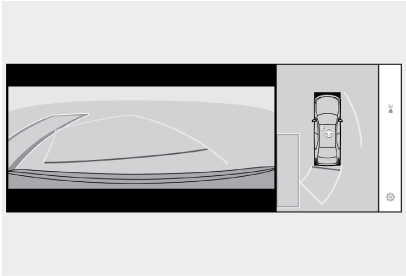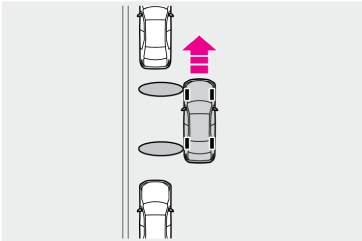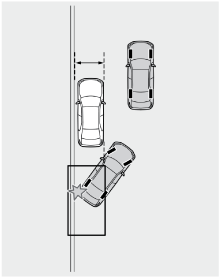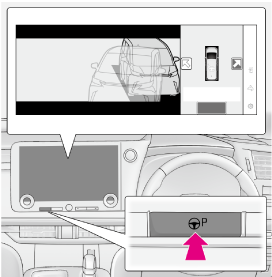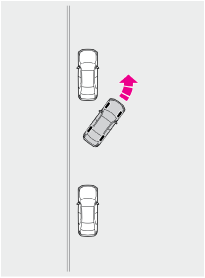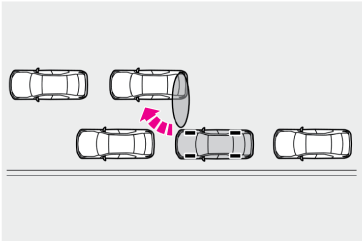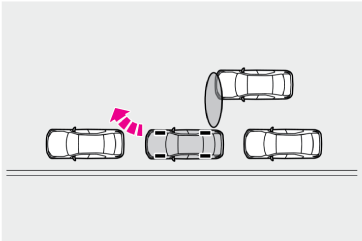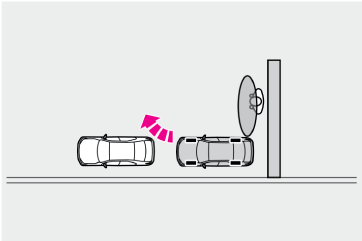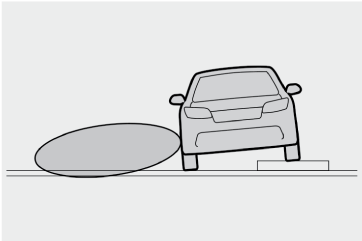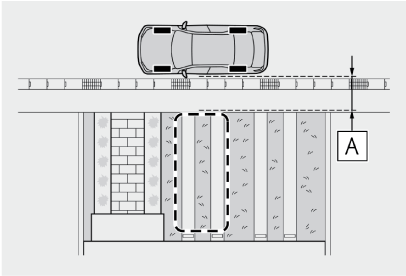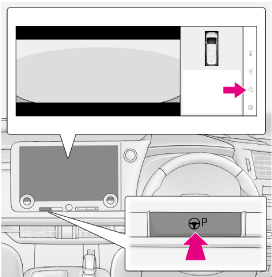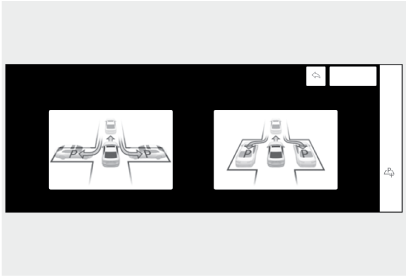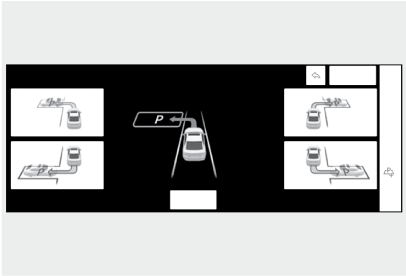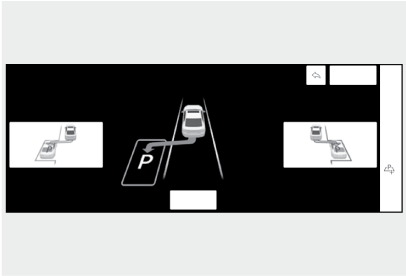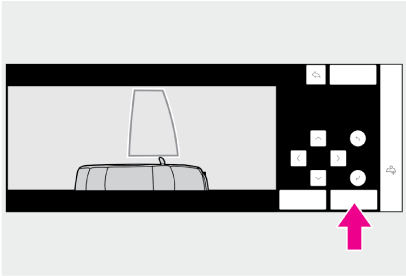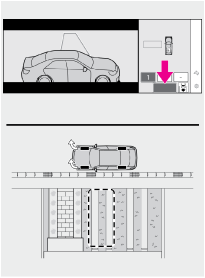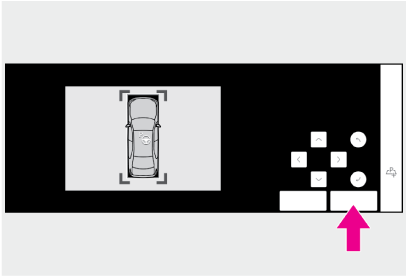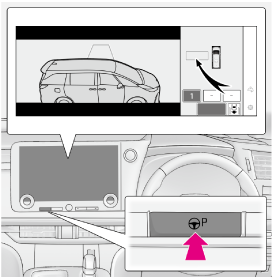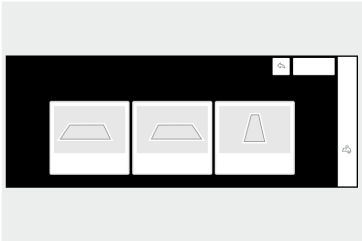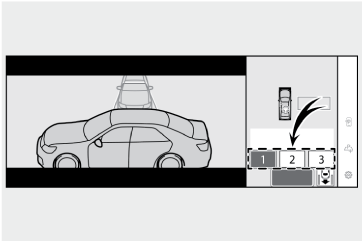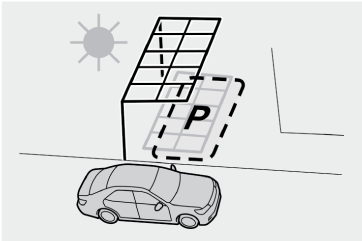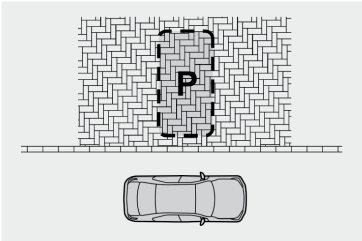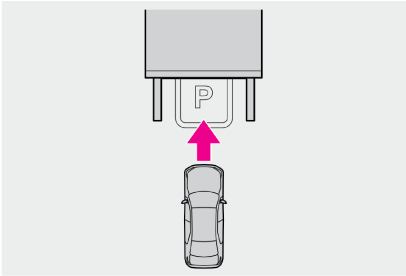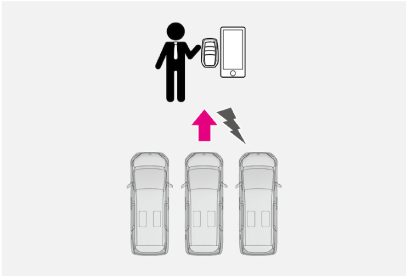機能概要
Advanced Parkは、画面表示や音声/ブザー音による操作案内および、ハンドル操作、アクセル、ブレーキ、シフトチェンジの全操作を車両が支援するとともに、俯瞰映像に車両周辺の死角や目標駐車位置などを常に表示し、安全/安心でスムーズな駐車や出庫を実現するシステムです。
また、パノラミックビューモニターで、障害物の位置をディスプレイのカメラ映像上に表示することで、運転者に周辺状況をわかりやすく伝えます。
アシストが開始してから目標駐車位置到達まで方向指示灯を自動的に点滅させることにより、周囲へ駐車中であることをお知らせします。
駐車時の路面や自車の状況/目標駐車位置までの距離などにより、設定した目標駐車位置に到達できない場合があります。
Advanced Parkは、その地域の道路交通法及び規則に従ってご使用ください。
パノラミックビューモニターの詳細は、別冊「マルチメディア取扱説明書」を参照してください。
リモート機能
Advanced Parkのリモート機能は、車外からスマートフォンを操作することで、ハンドル、シフトポジション、アクセルとブレーキ操作を遠隔でアシストし、画面上で確認した目標駐車位置付近への駐車や出庫を補助するシステムです。
前後移動機能を除き、アシストが開始してから目標駐車位置到達まで方向指示灯を自動的に点滅させることにより、周囲へ駐車中であることをお知らせします。
使用前のご準備:→使用前のご準備